PDFs sind ein wichtiger Bestandteil unseres Lebens, insbesondere für Menschen, die mit Dokumenten arbeiten, wie z.B. Berufstätige, Studenten und Lehrer. Die Möglichkeit, PDFs zu markieren, kann helfen. Damit können wir Notizen hinzufügen, wichtige Dinge hervorheben und sogar auf dem Dokument zeichnen. Das macht das Lernen und den Austausch von Ideen einfacher. Denken Sie darüber nach, ein Tablet dafür zu verwenden.
Ein gutes Tablet kann alles verändern. Damit können Sie auf unterhaltsame und einfache Weise mit PDFs arbeiten. Sie können es überallhin mitnehmen, Ihre PDFs wie Bücher lesen und sie mit einer einfachen Berührung oder einem Stylus mit Anmerkungen versehen. In diesem Leitfaden geht es um die besten Tablets zum Kommentieren von PDFs. Mit dem richtigen Tablet wird die Arbeit mit PDFs nicht nur einfacher, sondern auch viel angenehmer.
In diesem Artikel
Teil 1. Wie man PDFs auf einem Tablet mit Anmerkungen versieht

 G2-Wertung: 4.5/5 |
G2-Wertung: 4.5/5 |  100 % Sicher |
100 % Sicher |PDFs mit Anmerkungen versehen bedeutet, dass Sie Ihre Notizen direkt in das PDF einfügen. Dies ist sehr nützlich zum Studieren, Lesen oder Überprüfen eines Dokuments. Sie können Teile hervorheben, Notizen schreiben oder sogar zeichnen. Auf einem Tablet ist das sogar noch cooler, weil es einfach ist und Sie es überall machen können.
Es gibt einige Möglichkeiten, ein PDF auf einem Tablet mit Anmerkungen zu versehen. Sie können eine spezielle App für PDFs, einen Bild-Editor oder manchmal sogar einen Webbrowser verwenden. Aber die Verwendung einer PDF-App ist in der Regel das Beste. Sie ist wie geschaffen für diese Art von Arbeit.
Lassen Sie uns Schritt für Schritt besprechen, wie Sie das machen. Wir verwenden als Beispiel eine App namens PDFelement für iOS. Sie eignet sich hervorragend zum Markieren von PDFs.
Text hervorheben
Schritt 1. Öffnen Sie zunächst Ihr PDF in PDFelement. Tippen Sie auf "Kommentar" > "Hervorheben".
Schritt 2. Wählen Sie eine Farbe. Berühren Sie nun den Text, den Sie hervorheben möchten und ziehen Sie darüber.
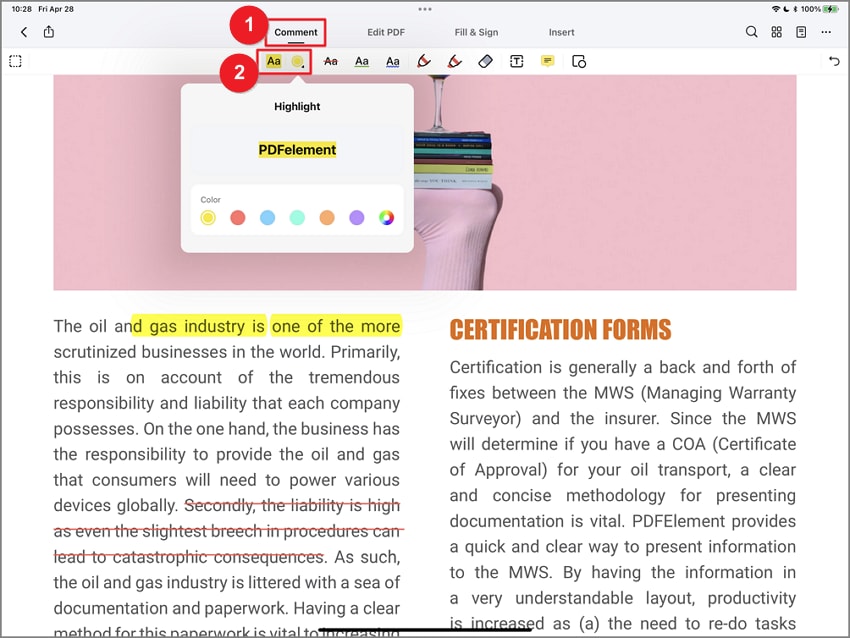
Text durchstreichen und unterstreichen
Schritt 1. Zum Durchstreichen öffnen Sie Ihr PDF und tippen auf "Kommentar" > "Durchstreichen". Wählen Sie eine Farbe und markieren Sie dann den Text, den Sie durchstreichen möchten.
Schritt 2. Um zu unterstreichen, klicken Sie auf "Kommentar" > "Unterstreichen". Wählen Sie Ihre Farbe und dann den zu unterstreichenden Text aus.
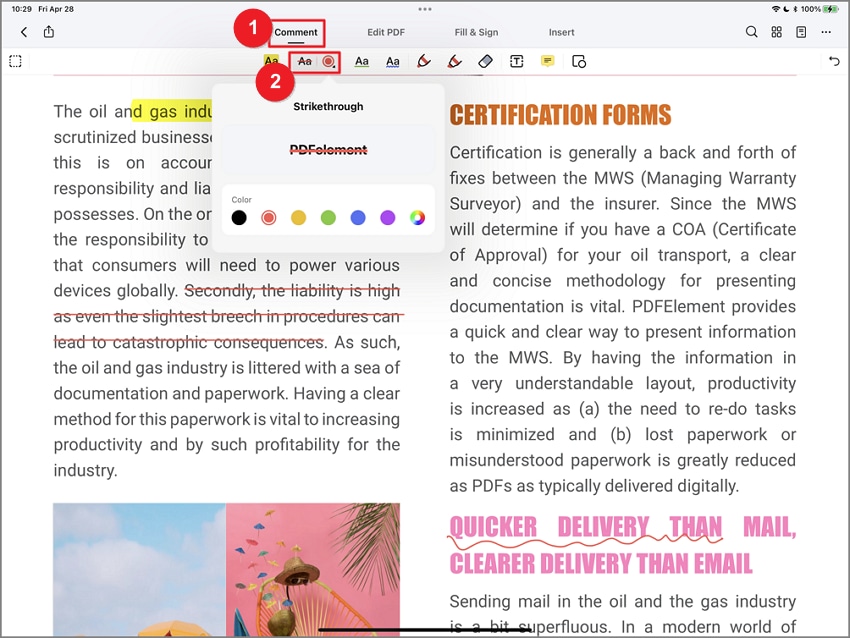
Kommentar hinzufügen
Schritt 1. Um einen Kommentar hinzuzufügen, tippen Sie auf "Kommentar" > "Text".
Schritt 2. Wählen Sie Ihre Textfarbe und -größe. Tippen Sie auf das Dokument, um Ihre Notiz hinzuzufügen. Tippen Sie erneut, um sie zu ändern oder zu löschen.
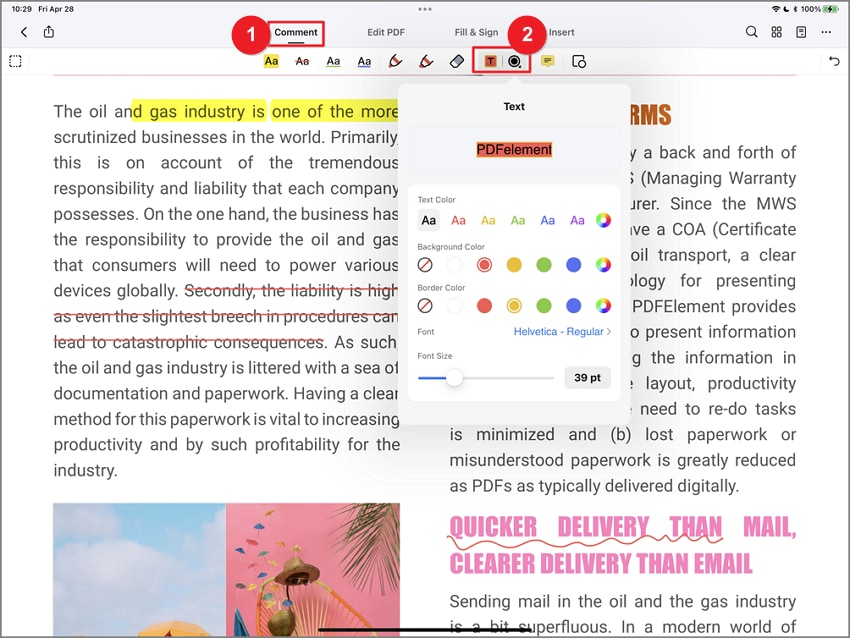
Haftnotiz hinzufügen
Schritt 1. Tippen Sie auf "Kommentar" > "Haftnotiz". Tippen Sie auf die Stelle im Dokument, an der Sie sie platzieren möchten.
Schritt 2. Sie können sie bearbeiten oder entfernen, indem Sie auf die Notiz tippen.
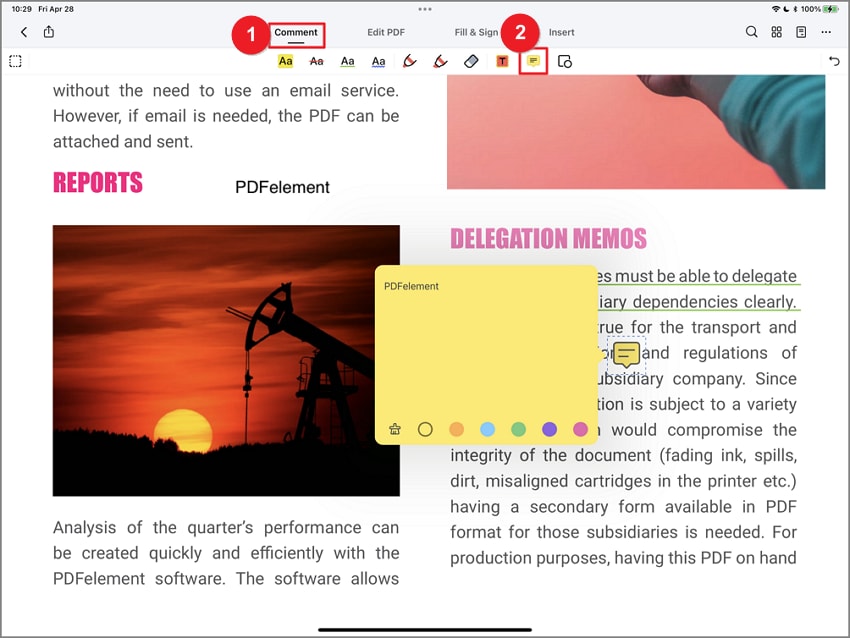
Stempel hinzufügen
Schritt 1. Für einen integrierten Stempel tippen Sie auf "Ausfüllen & Unterschreiben" > "Stempel".
Schritt 2. Wählen Sie einen aus und setzen Sie ihn auf Ihr Dokument.
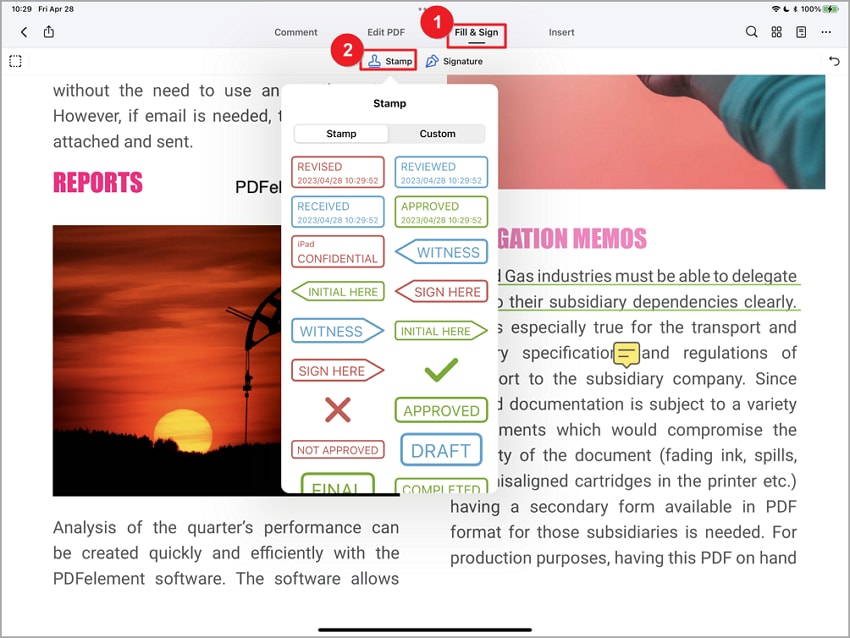
Schritt 3. Wählen Sie "Benutzerdefiniert" im Stempelmenü, um Ihren Stempel zu erstellen. Tippen Sie auf "Erstellen".
Schritt 4. Sie können den Text, das Datum, die Form und vieles mehr ändern. Sie können sogar ein Bild von Ihrem Gerät hinzufügen.
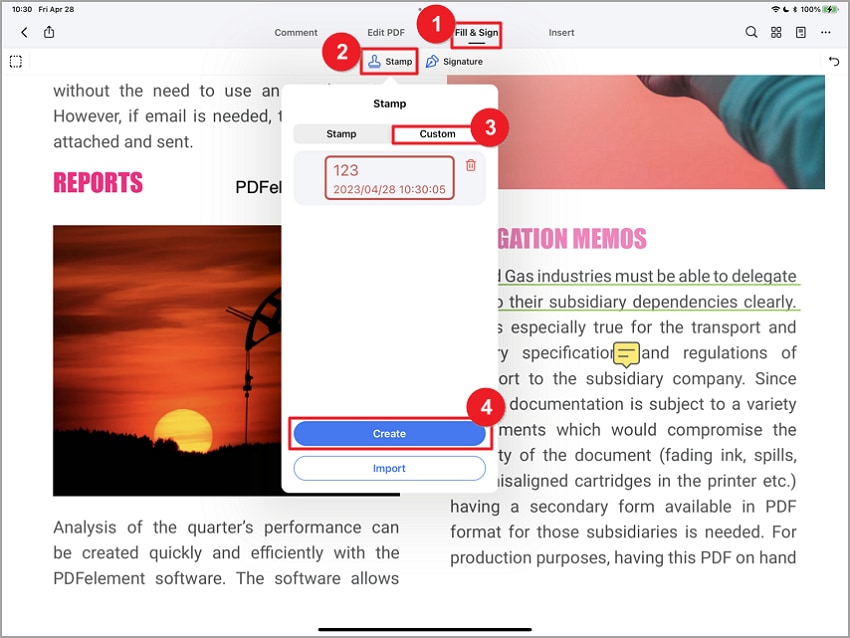
Formen hinzufügen
Schritt 1. Tippen Sie auf "Kommentar" > "Formen Tools".
Schritt 2. Wählen Sie eine Form aus und zeichnen Sie sie auf Ihr PDF. Sie können die Größe, Farbe und mehr ändern.
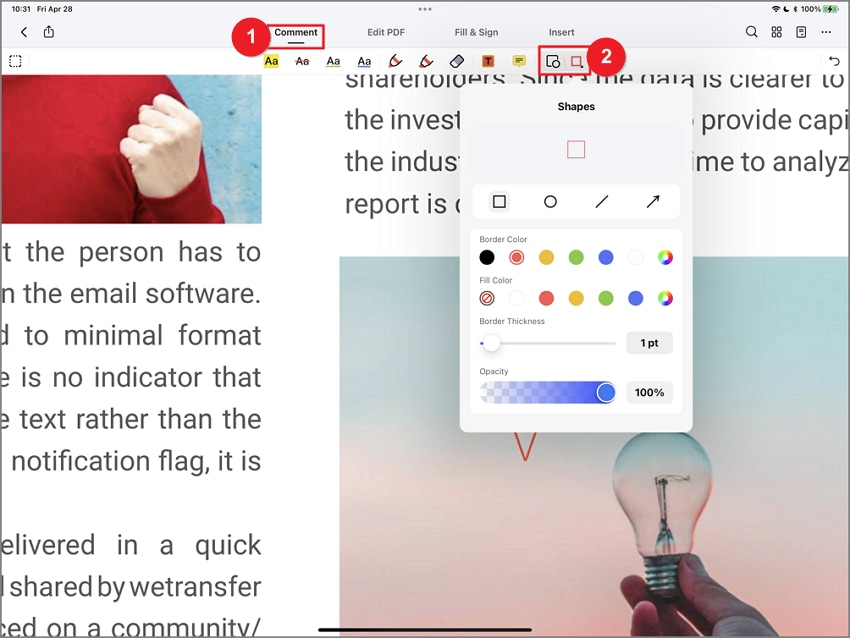
Bleistift und Eraser Tools verwenden
Schritt 1. Wählen Sie "Bleistift" im "Kommentar" Menü. Wählen Sie Ihre Farbe und beginnen Sie zu zeichnen.
Schritt 2. Wenn Sie einen Fehler machen, können Sie ihn mit dem Eraser löschen.
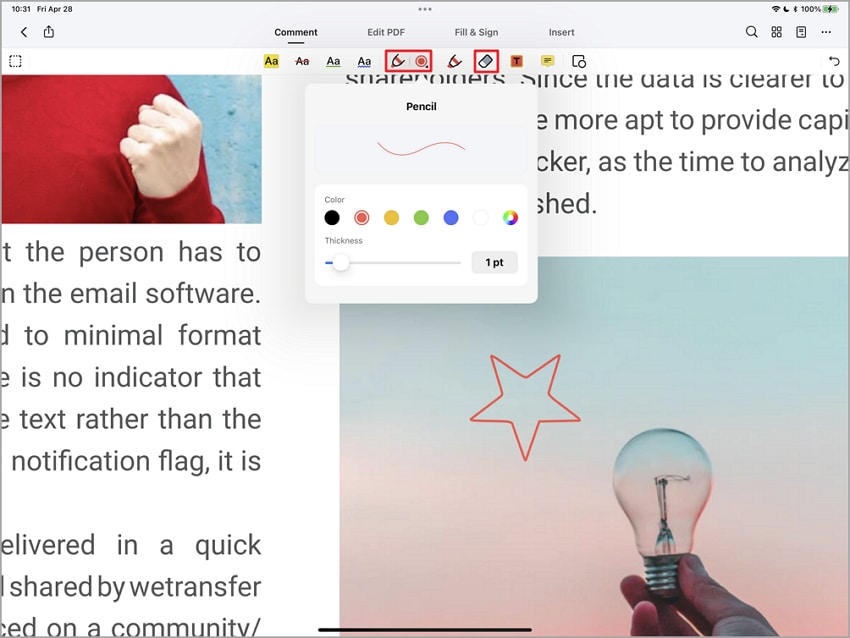
Und so können Sie PDFs auf einem Tablet mit Anmerkungen versehen. Es ist einfach und macht die Arbeit mit PDFs so viel besser.
Teil 2. Die 10 besten Tablets zum Kommentieren von PDFs
Die Suche nach dem perfekten Tablet zum Kommentieren von PDFs kann die Produktivität erheblich steigern. Egal, ob Sie studieren, unterrichten oder berufstätig sind, das richtige Gerät kann den Unterschied ausmachen. Hier sind die 10 besten Tablets des Jahres 2024, die sich durch ihre Benutzerfreundlichkeit, Funktionen und Kompatibilität mit Anmerkungstools auszeichnen.
1. Kindle DX
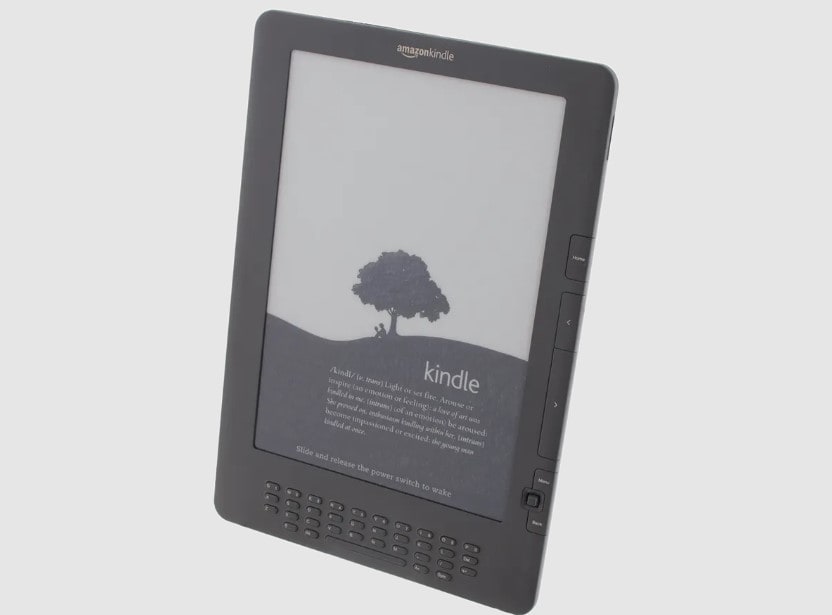
Der Kindle DX ist ein besonderer Reader mit einem großen 9,7-Zoll-Bildschirm. Dieser Bildschirm sieht aus wie echtes Papier und ist angenehm für die Augen. Er glänzt nicht und blendet nicht, so dass er sich hervorragend zum Lesen eignet. Sie können sich PDFs, Bücher mit Bildern, Nachrichtenartikel, Zeitschriften und sogar Blogs ansehen. Sein großes, klares Display eignet sich perfekt zum Markieren von PDFs und ist damit ein Favorit für alle, die lesen und lernen.
2. Microsoft Surface Pro 3

Das Microsoft Surface Pro 3 ist ein leistungsstarkes 2-in-1-Gerät. Es funktioniert wie ein Laptop, kann aber auch als Tablet verwendet werden. Es wurde mit Windows 8.1 geliefert, kann aber auf Windows 10 aktualisiert werden. Das bedeutet, dass Sie viele verschiedene Programme und Apps für die Arbeit nutzen können. Was es für PDFs gut macht, ist sein Stylus. Mit diesem Stift können Sie auf dem Bildschirm schreiben oder zeichnen wie auf Papier. Das ist nützlich für Fachleute, die Notizen machen, Dokumente markieren oder zeichnen müssen.
3. Samsung Galaxy Tab S7

Das Samsung Galaxy Tab S7 verfügt über einen speziellen Stift, den S Pen. Das macht das Schreiben oder Zeichnen auf dem Tablet sehr flüssig. Es fühlt sich an, als ob Sie einen echten Stift benutzen. Dieses Tablet wurde von Samsung hergestellt und ist dafür bekannt, dass es sich sehr gut zum Ansehen von Videos, Spielen und Arbeiten eignet. Aber es eignet sich auch hervorragend zum Schreiben auf PDFs. Der S Pen benötigt keine Batterien, so dass Sie ihn jederzeit verwenden können, um Notizen zu machen oder wichtige Dinge in Dokumenten zu markieren.
4. Apple iPad Pro

Das Apple iPad Pro ist ein erstklassiges Tablet, das mit dem Apple Pencil funktioniert. Mit diesem Stift können Sie ganz einfach auf dem Bildschirm schreiben, genau wie auf Papier. Sie können Notizen machen, zeichnen oder PDFs markieren. Das iPad Pro hat seit seiner Markteinführung viele Veränderungen erfahren und wurde jedes Mal besser und schneller. Jetzt hat es sogar einen Chip, wie er in Desktop-Computern verwendet wird. Dadurch ist es schnell und eignet sich hervorragend für die Verwendung aller Arten von Anwendungen, insbesondere für das Schreiben oder Markieren von PDFs.
5. Lenovo Tab P11 Pro Gen 2

Das Lenovo Tab P11 Pro Gen 2 ist ein großartiges Tablet für Schularbeiten und zum Ansehen von Videos. Es hat einen schönen Bildschirm, der alles klar und hell erscheinen lässt. Auch wenn es nicht die beste Lösung für anspruchsvolle Spiele oder Apps ist, eignet es sich perfekt zum Surfen im Internet, zur Nutzung sozialer Medien, zum Ansehen von Sendungen und für Notizen. Das macht es zu einer guten Wahl für Studenten und Lehrer, die ein Tablet zum Lesen, Schreiben und Lernen benötigen, ohne viel Geld auszugeben.
6. OnePlus Pad

Das OnePlus Pad ist das erste Tablet aus dem Hause OnePlus. Es hat ein stabiles und schweres Metallgehäuse, das sich teuer anfühlt. Obwohl es neu in der Tablet-Welt ist, macht es viele Dinge gut. Es wurde entwickelt, um PDFs zu bearbeiten, Notizen zu machen und andere Arbeiten zu erledigen. Die robuste Bauweise und die hochwertige Haptik machen es zu einer hervorragenden Wahl für alle, die PDFs mit Anmerkungen versehen möchten oder ein zuverlässiges Tablet für alltägliche Aufgaben benötigen.
7. Amazon Fire Max

Das Amazon Fire Max 11 ist ideal für Leute, die gerne lesen und Notizen machen, ohne viel Geld auszugeben. Das Besondere daran ist, dass es mit einem Stift funktioniert, der mehr kann als die üblichen Touchpens. Dieser Stift ist präzise und eignet sich hervorragend zum Notieren von Gedanken oder Markieren von Dokumenten. Das Fire Max 11 verfügt außerdem über einen Platz für Ihren Finger zum Entsperren und kann mit einer Tastatur verbunden werden. Es ist das erste Gerät seiner Familie, das nicht über die übliche Kopfhörerbuchse verfügt, aber Sie können trotzdem über den USB-C-Anschluss Musik hören.
8. Apple iPad 9
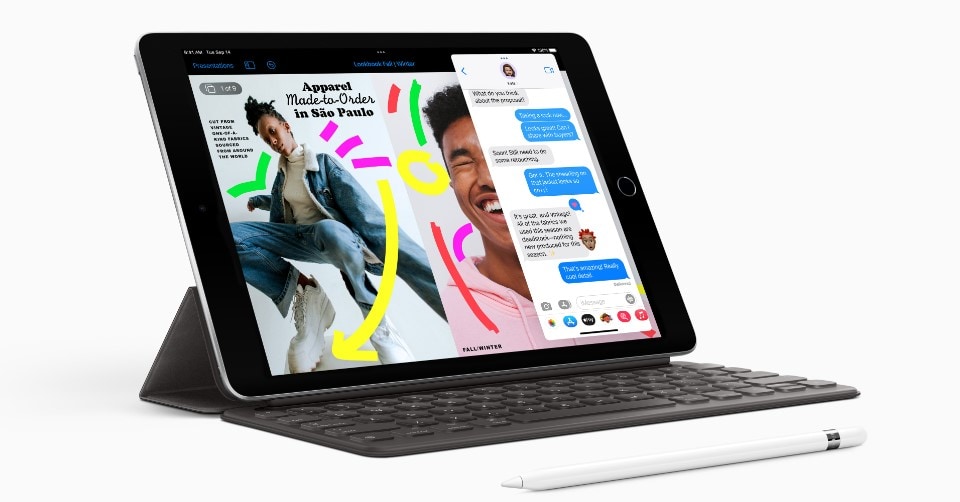
Das Apple iPad 9 ist eine gute Wahl für Studenten. Es funktioniert mit dem Apple Pencil und ist damit perfekt für Notizen und Zeichnungen geeignet. Es hat einen Chip, der es schnell macht, 20% schneller als sein Vorgänger. Der Bildschirm ist schön groß und kann seine Farbe leicht ändern, um sich dem Licht um Sie herum anzupassen. Eine neue Kamera auf der Vorderseite kann Ihnen bei Videogesprächen folgen. Es verfügt über mehr Speicherplatz als ältere Versionen und wird mit der neuesten iPad Software geliefert.
9. reMarkable 2
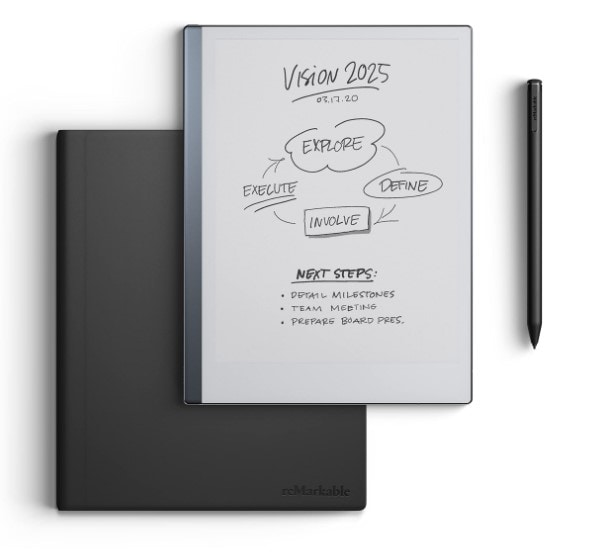
Das reMarkable 2 ist wie ein Stapel Papier, nur viel besser. Es ist für das Schreiben mit der Hand, das Lesen und das Reviewen von Dokumenten gedacht. Der Bildschirm fühlt sich an wie echtes Papier und ist daher sehr angenehm für Ihre Augen, auch wenn Sie ihn lange benutzen. Bei diesem Tablet geht es darum, sich ohne Ablenkung auf Ihre Arbeit zu konzentrieren. Damit ist es perfekt für alle, die viel lesen und schreiben müssen, insbesondere bei PDFs.
10. Amazon Kindle Scribe
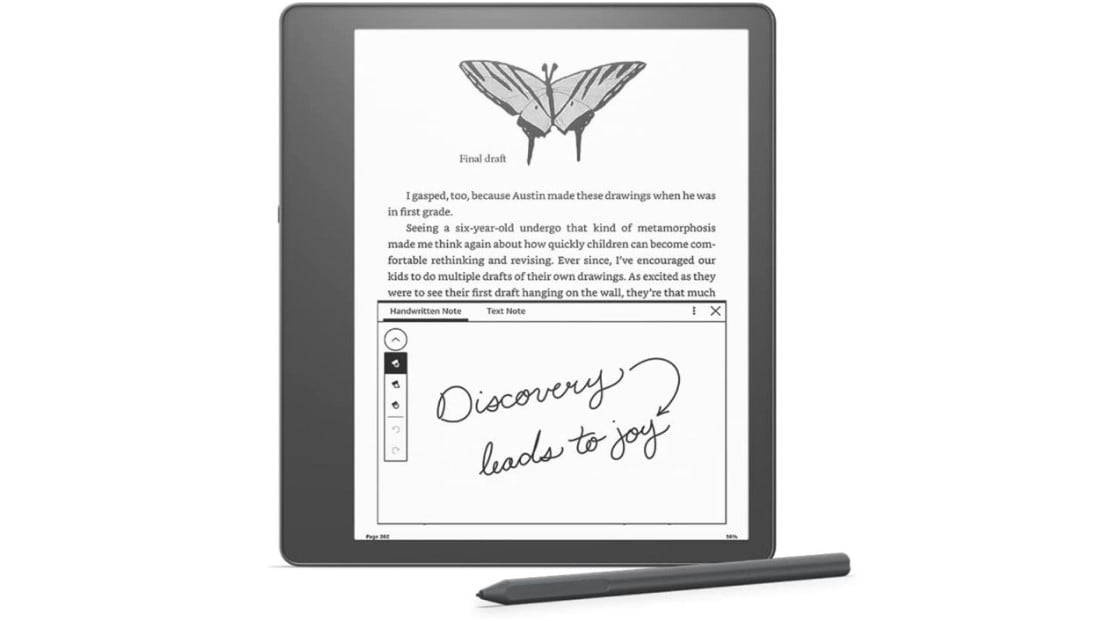
Das Amazon Kindle Scribe ist etwas Besonderes, denn es verwendet die E-Ink-Technologie. So können Sie lange lesen, ohne dass Ihre Augen müde werden. Im Lieferumfang ist ein Stift enthalten, mit dem Sie Notizen zu Ihrer Lektüre machen können, z.B. Listen erstellen oder Gedanken notieren können. Der Bildschirm ist groß und hell, so dass Sie sowohl bei Tag als auch bei Nacht problemlos lesen können. Es wurde entwickelt, um das Lesen und Schreiben so natürlich wie möglich zu machen - perfekt für Buchliebhaber und Notizenschreiber gleichermaßen.
Teil 3. Wie wählt man das beste Tablet für Anmerkungstools in PDFs?
Bei der Auswahl des besten Tablets zum Markieren von PDFs sollten Sie einige wichtige Dinge beachten. Suchen Sie zunächst nach einem Tablet mit einem Stylus oder unterstützen Sie einen solchen. Mit diesem stiftähnlichen Tool können Sie direkt auf dem Bildschirm schreiben oder zeichnen, was das Anfertigen von Notizen oder das Hervorheben wichtiger Informationen in Ihren Dokumenten erleichtert.
Auch die Bildschirmgröße ist wichtig. Ein größerer Bildschirm bietet Ihnen mehr Platz zum Lesen und Kommentieren von Dokumenten, ohne dass Sie ständig hinein- und herauszoomen müssen. Größere Tablets können jedoch schwieriger zu transportieren sein, also überlegen Sie, welche Größe Ihnen am besten passt.
Die Lebensdauer des Akkus ist ein weiterer wichtiger Punkt. Sie möchten ein Tablet, das mit einer einzigen Ladung lange durchhält, vor allem, wenn Sie vorhaben, es über längere Zeiträume ohne Zugang zu einer Steckdose zu verwenden. Auf diese Weise müssen Sie sich keine Sorgen machen, dass Ihr Tablet während der Arbeit abstürzt.
Auch das App-Ökosystem ist entscheidend. Für einige Tablets stehen mehr Apps zur Verfügung als für andere, insbesondere solche, die für die Arbeit mit PDFs geeignet sind. Suchen Sie nach einem Tablet, das gängige PDF-Apps mit Funktionen wie Hervorheben, Notizen machen und einfacher Dokumentnavigation unterstützt.
Und schließlich sollten Sie überlegen, wie viel Sie ausgeben möchten. Tablets können je nach Funktionen und Marke von recht günstig bis sehr teuer reichen. Entscheiden Sie, wie viel Sie für die Funktionen, die Sie benötigen, zu zahlen bereit sind. Manchmal kann ein günstigeres Tablet alles, was Sie brauchen, erledigen, insbesondere wenn Sie es hauptsächlich für PDFs verwenden.
Fazit
Die Wahl des richtigen Tablets zum Kommentieren von PDFs hängt davon ab, was Sie brauchen. Egal, ob Sie ein stiftfreundliches Gerät mit einem großen Bildschirm, einer langen Akkulaufzeit, vielen Apps oder einem günstigen Preis suchen, es gibt ein Tablet für Sie. Überlegen Sie, was für Ihre Arbeit oder Ihr Studium am wichtigsten ist und Sie werden das perfekte Tool finden, das Sie beim Lesen und Notieren von PDFs unterstützt.
 G2-Wertung: 4.5/5 |
G2-Wertung: 4.5/5 |  100 % Sicher |
100 % Sicher |



